Google Analytics에서 장바구니에 추가 이벤트를 추적하는 방법(쉬운 가이드)
게시 됨: 2022-09-15Google Analytics에서 장바구니에 추가 이벤트를 추적하는 방법이 궁금하십니까?
방문자가 장바구니에 추가하는 제품은 매장의 인기도와 실적을 나타내기 때문에 중요한 지표입니다. 여기서 문제는 Google Analytics(및 Analytify)에서 장바구니에 추가 이벤트를 추적할 수 있도록 모든 것을 설정하는 것입니다.
이 프로세스에서는 몇 가지 움직이는 부품을 설정해야 합니다. 전자 상거래 상점이 있는 경우 인벤토리를 관리하고 수익을 집계하기 위해 장바구니에 추가한 제품 방문자 수를 알고 싶습니다.
이 기사에서는 Google Analytics에서 장바구니에 추가 이벤트를 추적하는 방법을 설명하고 Analytify가 전자상거래 측정항목 분석을 단순화하는 방법을 보여줍니다.
장바구니에 추가 이벤트를 추적해야 할 필요성부터 시작하겠습니다.
내용의 테이블
- 장바구니에 추가 이벤트를 추적해야 하는 이유는 무엇입니까?
- Google Analytics에서 장바구니에 추가 이벤트를 추적하는 방법은 무엇입니까?
- 유니버설 애널리틱스에서 전자상거래 설정 활성화
- Analytify를 사용하여 전자 상거래 통계 보기
- Google Analytics 4에서 장바구니에 추가 이벤트 추적
- 결론
- 자주 묻는 질문
장바구니에 추가 이벤트를 추적해야 하는 이유는 무엇입니까?
장바구니에 추가는 매장에서 추적할 수 있는 가장 중요한 이벤트 중 하나입니다. 이 간단한 이벤트는 방문자가 상점과 상호 작용하는 방식에 대한 몇 가지 중요한 사실을 보여줍니다. 특히 매장에서 가장 인기 있는 제품과 한 단계 앞서서 장바구니에 제품을 추가한 방문자의 비율을 확인할 수 있습니다.
일부 상점 소유자는 단순히 판매를 추적하는 것만으로도 운영의 수익성을 이해하기에 충분하다고 생각할 수 있습니다. 매출과 매출 수치가 중요하기 때문에 이것은 어느 정도 사실입니다. 그러나 상점에서 실제로 일어나는 일에 대한 정확한 정보를 제공하기에는 너무 높은 수준입니다.
장바구니에 추가와 같은 이벤트를 추적할 때 데이터를 더 깊이 파고들어 모든 단계에서 무슨 일이 일어나고 있는지 알아낼 수 있습니다. 예를 들어 사용자가 장바구니에 제품을 추가할 때 최종 거래에서 끝날 수 있는 프로세스의 시작입니다. 이제 모든 중간 메트릭 추적을 무시하고 판매만 확인하도록 선택하면 매장의 장바구니에 제품을 추가했지만 결제에 실패한 방문자 수를 놓칠 수 있습니다.
Google Analytics에서 장바구니에 추가 이벤트를 추적하는 방법은 무엇입니까?
장바구니에 추가는 정기적으로 추적해야 하는 중요한 전자 상거래 성과 지표입니다. 이미 Google Analytics를 사용하여 매장 실적을 추적하고 있을 가능성이 있습니다.
이제 Google Analytics에서 Add To Cart 이벤트를 추적하는 방법을 설명하겠습니다. 핵심 Analytify 플러그인과 WooCommerce 애드온을 이미 설치하고 활성화했다고 가정합니다.
유니버설 애널리틱스에서 전자상거래 설정 활성화
기본적으로 Universal Analytics는 전자상거래 측정항목 추적을 지원하지 않습니다. 장바구니에 추가 및 유사한 측정항목을 추적하려면 전자상거래 설정을 활성화해야 합니다.
시작하려면 관리 로 이동하여 전자상거래 설정 을 클릭하십시오.
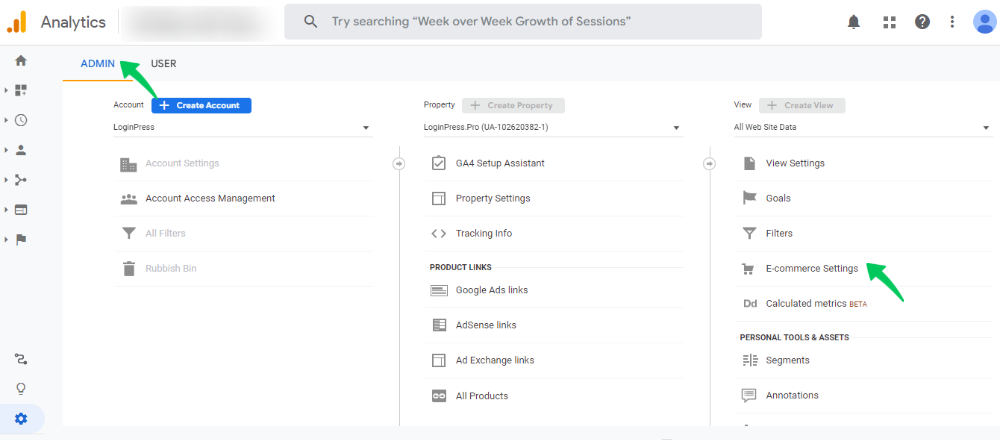
이렇게 하면 전자 상거래 활성화 를 토글하는 전자 상거래 설정 화면으로 이동합니다. 그 다음에는 향상된 전자상거래 보고 활성화 라는 또 다른 토글이 표시됩니다.
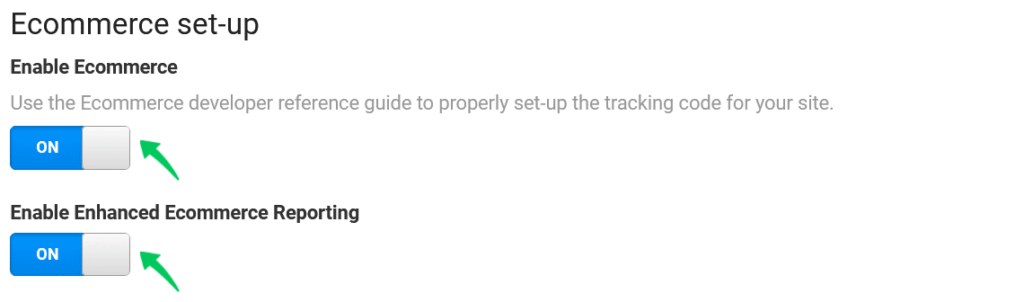
결제 라벨 추가
두 가지 옵션을 전환한 후 유입경로 단계에 라벨을 추가해야 합니다. 이를 위해 Checkout Labeling 옵션을 볼 수 있습니다.
마지막으로 저장 을 클릭하여 설정을 완료하고 화면을 종료합니다.
Analytify를 사용하여 전자 상거래 통계 보기
이제 Google Analytics에서 전자 상거래 추적을 설정했으므로 Analytify 대시보드의 수익 창출 탭에서 모든 중요한 전자 상거래 통계(장바구니에 추가된 제품 포함)를 볼 수 있습니다.
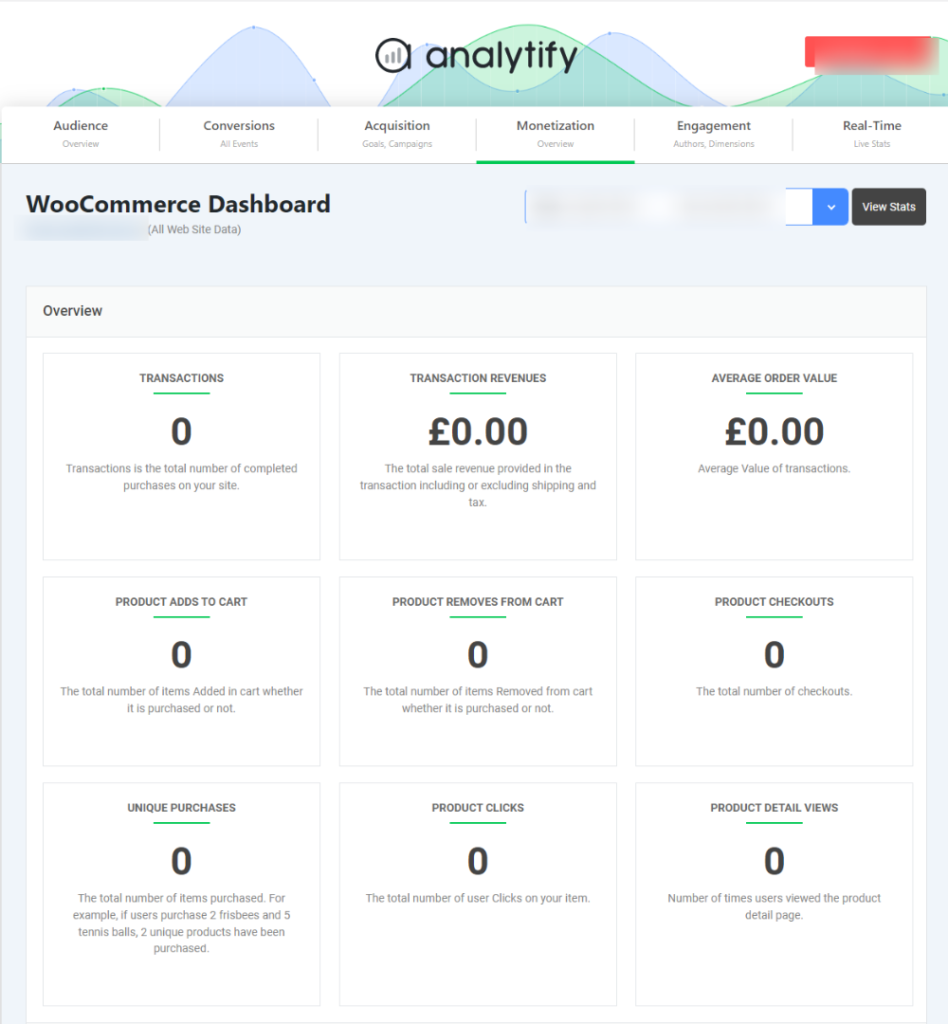
이러한 기본 메트릭 외에도 Analytify는 최고 성능 제품 및 카테고리 목록의 세부 정보로 이동하는 제품 수준 분석을 보여줍니다. 이 데이터는 제품 판매 동향을 예측하고 재고 관리를 최적화하는 데 매우 중요합니다.

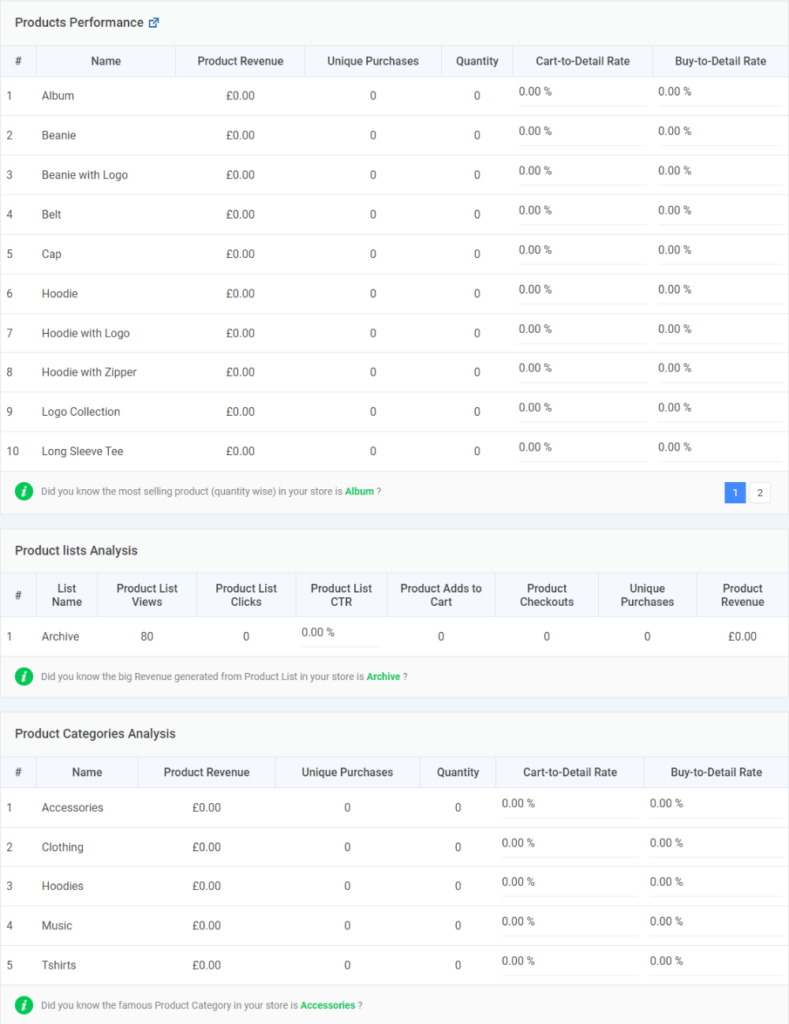
보시다시피 Analytify는 Google Analytics에 연결하고 모든 중요한 데이터를 웹사이트의 대시보드로 가져옵니다. 또한 대부분의 WordPress 전자 상거래 상점을 지원하는 두 가지 플랫폼인 WooCommerce 및 Easy Digital Downloads를 지원합니다. 더 많은 기능을 보려면 기능 분석 페이지를 방문하십시오.
Google Analytics 4에서 장바구니에 추가 이벤트 추적
Google Analytics 4를 사용하는 경우 장바구니 이벤트를 쉽게 추적할 수 있습니다.
판매 깔때기의 모든 단계를 추적하고 각 이벤트(장바구니에 추가 포함)에 대한 데이터를 표시하는 사용자 정의 깔때기 탐색을 만들어야 합니다.
이벤트를 추적하려면 탐색 탭으로 이동하여 공백 을 클릭합니다.
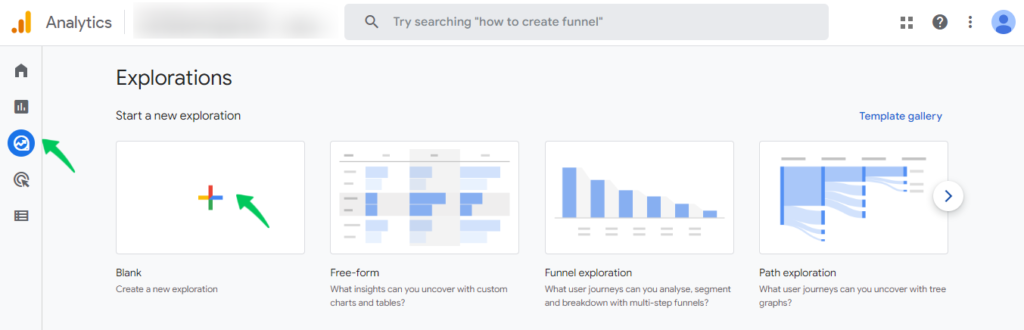
다음 양식에서 탐색에 이름을 지정하고 기술 드롭다운에서 깔때기 탐색 을 선택합니다.
그런 다음 단계를 클릭하여 유입경로에 단계 를 추가합니다.
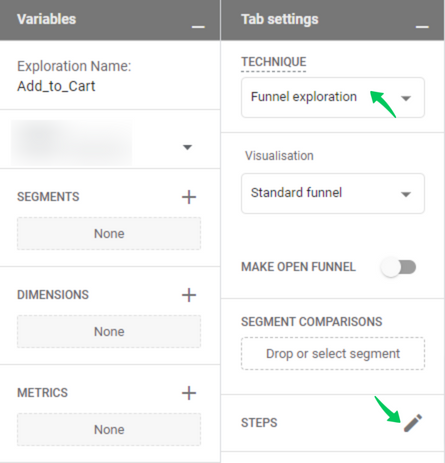
단계를 추가할 수 있는 새 화면으로 이동합니다. 각 단계에 대해 해당 단계에서 추적하려는 이벤트를 추가해야 합니다.
모든 단계를 추가했으면 적용 을 클릭하기만 하면 됩니다. Google Analytics 4는 각 단계의 데이터를 표시합니다.
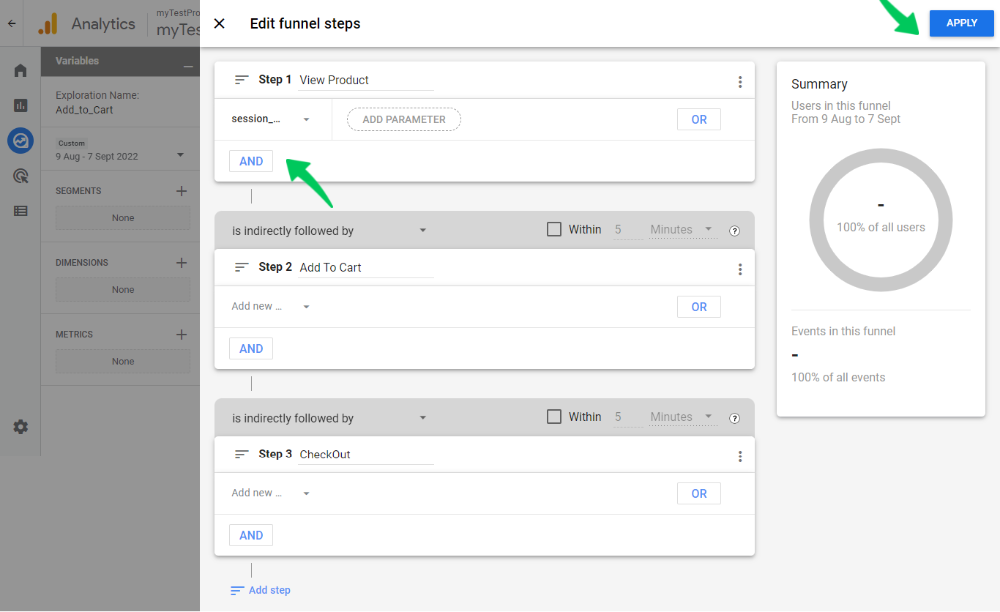
결론: 장바구니에 추가 이벤트 추적
이제 Google Analytics에서 Add to Cart 이벤트를 추적하는 방법에 대한 명확한 아이디어를 얻으셨기를 바랍니다. 이것은 얼마나 많은 방문자가 판매 유입경로에 들어갔는지 보여주는 중요한 전자 상거래 성과 지표입니다. 또한 Analytify가 Add to Cart 이벤트 분석 프로세스를 단순화하는 방법도 보여줍니다.
이 이벤트를 추적하고 분석에 통계를 사용하는 방법을 알려주십시오.
자주 묻는 질문
장바구니에 추가 이벤트를 추적해야 하는 이유는 무엇입니까?
장바구니에 추가 이벤트는 판매 유입경로에 들어온 방문자 수를 추적하는 데 도움이 되기 때문에 중요합니다.
Google Analytics 외부에서 장바구니에 추가 이벤트를 볼 수 있습니까?
예. Analytify는 대시보드에 모든 중요한 메트릭을 표시하는 인기 있는 WordPress Google Analytics 대시보드 플러그인입니다. 분석 대시보드의 수익 창출 탭에서 장바구니 메트릭에 추가된 제품을 볼 수 있습니다.
그게 다야! 또한 Google Analytics 이벤트 대 목표에 관한 모든 것(간단한 가이드) 및 Google Analytics를 사용하여 웹사이트 트래픽을 늘리는 방법을 확인할 수도 있습니다.
아직 Analytify를 사용하지 않습니까? 무엇을 기다리고 있습니까?
